![[注釈]アイコン](../../images/icons/ShowAnnotationHeader.png) 注釈
注釈
[インタラクション] > [注釈]
シーン内にテキスト注釈(または注記)を配置します。コラボレーション セッションで注釈を使用すると、作成されたメモがすべての参加者に表示されます。すべての参加者が注釈を追加、編集、削除できます。注釈は VRED プロジェクト ファイルに保存されます。XML ファイルとして保存し、別のアプリケーションでさらに処理することもできます。注釈に関連するほとんどのタスクは、[注釈]モジュールを使用して行われます。
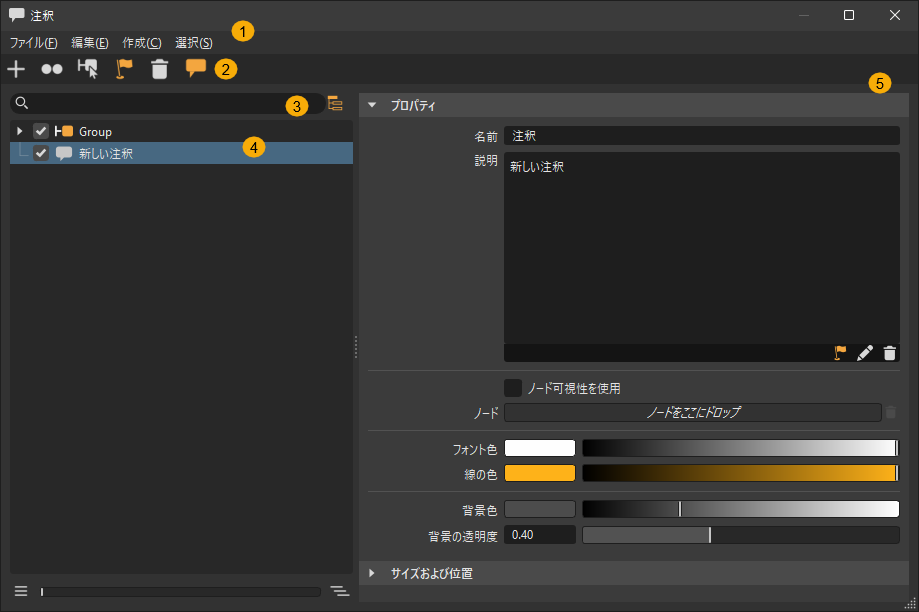
リファレンス情報については、この Python チュートリアルで「注釈の追加方法と削除方法」を確認してください。
VRED で注釈を作成および配置する方法については、「注釈」のビデオを参照してください。
 クイックアクション バー
クイックアクション バー
![[注釈を作成]](../../images/icons/Create_Inline.png) [作成]: リスト ビューに注釈ノードを作成します。シーン内で、[Shift]キーを押しながら注釈の位置をクリックして選択し、[説明]セクションを使用して注釈を追加します。
[作成]: リスト ビューに注釈ノードを作成します。シーン内で、[Shift]キーを押しながら注釈の位置をクリックして選択し、[説明]セクションを使用して注釈を追加します。![[複製]アイコン](../../images/icons/DuplicateDisabled.png) [複製] ([Ctrl]+[D]): 選択されているすべての注釈を複製します。複製はオリジナルの上に作成されるため、
[複製] ([Ctrl]+[D]): 選択されているすべての注釈を複製します。複製はオリジナルの上に作成されるため、![[再配置]アイコン](../../images/icons/PickPositionDisabled.png) [再配置] を使用して他の場所に配置します。
[再配置] を使用して他の場所に配置します。![[ノードを選択]アイコン](../../images/icons/SelectGroupDisabled.png) [ノードを選択] ([Ctrl]+[N]): 選択した注釈に関連付けられたシーングラフ内のノードを選択します。
[ノードを選択] ([Ctrl]+[N]): 選択した注釈に関連付けられたシーングラフ内のノードを選択します。![[再配置]アイコン](../../images/icons/PickPositionDisabled.png) [再配置]: [Shift]キーを押しながらシーン内の別の場所をクリックすると、選択した注釈が再配置されます。
[再配置]: [Shift]キーを押しながらシーン内の別の場所をクリックすると、選択した注釈が再配置されます。![[削除]アイコン](../../images/icons/DeleteDisabled.png) [削除]([Del]): リスト ビューで選択した注釈を削除し、シーンから削除します。すべての注釈、または注釈の範囲を削除できます。詳細については、「注釈を削除する方法」を参照してください。
[削除]([Del]): リスト ビューで選択した注釈を削除し、シーンから削除します。すべての注釈、または注釈の範囲を削除できます。詳細については、「注釈を削除する方法」を参照してください。![[注釈を切り替え]アイコン](../../images/icons/ShowAnnotationDisabled.png) [注釈を切り替え]: シーン内の注釈の表示/非表示を切り替えます。リスト ビュー内のいずれかの注釈の横にあるチェックボックスをクリックして、表示を非表示にすることもできます。
[注釈を切り替え]: シーン内の注釈の表示/非表示を切り替えます。リスト ビュー内のいずれかの注釈の横にあるチェックボックスをクリックして、表示を非表示にすることもできます。
 検索
検索
通常の検索を使用すると、特定の注釈を検索できます。たとえば、水平検索を実行して最上位のユーザに固有の注釈を検索する場合は、名前を入力します。[X]をクリックして検索をクリアし、ライブラリに戻ります。
検索に役立つように次のツールが用意されています。
![[選択フィルタ]](../../images/icons/SearchOnSelectedHierachyDisabled.png) [選択した階層]: 検索対象を選択した階層に制限します。また、選択したブランチで検索文字列を含むノードを検索します。ショートカット
[選択した階層]: 検索対象を選択した階層に制限します。また、選択したブランチで検索文字列を含むノードを検索します。ショートカット Ctrl + F(検索)を使用して検索バーにフォーカスを設定することもできます。ここで文字列を入力し、[Enter]キーを押して![[選択フィルタ]](../../images/icons/SearchOnSelectedHierachyDisabled.png) を有効にし、選択したブランチで文字列に一致するコンテンツのみを検索できます。
を有効にし、選択したブランチで文字列に一致するコンテンツのみを検索できます。![[深度検索]アイコン](../../images/icons/HierarchyDisabled.png) [検索の深度を切り替え]: フラット一致(標準検索)と再帰的一致を切り替えます。無効にすると、トップレベルの一致のみが表示されます。オンにすると、階層のブランチ内で、より深い一致が検索されます。
[検索の深度を切り替え]: フラット一致(標準検索)と再帰的一致を切り替えます。無効にすると、トップレベルの一致のみが表示されます。オンにすると、階層のブランチ内で、より深い一致が検索されます。![[注釈]モジュールの[検索の深度を切り替え]の動作のデモ](../../images/DepthSearchAnnotation20252.gif)
 リスト ビュー
リスト ビュー
リスト ビューには、すべての注釈が表示されます。注釈またはグループの横にあるチェックボックスをオンまたはオフにすることで、グループ化したり、オンにして表示するかオフにして非表示にすることができます。
注釈を右クリックして、コンテキスト メニューを表示します。コンテキスト メニューには、ノードの作成、グループ化、再配置、複製、選択、削除、注釈表示の切り替え、説明の編集、注釈へのズーム、および注釈のロードと保存を行うオプションが含まれています。
リスト ビューでツリーの階層を展開するか、折りたたむには、スライダまたはそのボタンを使用します。
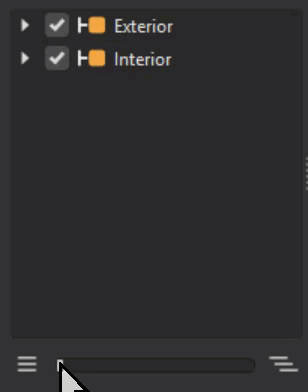
 アトリビュート
アトリビュート
これらのセクションを使用すると、注釈文字、フォント、背景色、サイズと位置をカスタマイズできます。
プロパティ
フォント、線、背景色、背景の透明度を調整するオプション、および次のオプションが含まれています。
[名前]: Python を使用している場合に注釈を識別します。
[説明]: このフィールドを使用して、注釈のテキストを入力および編集します。右クリックして、元に戻す、やり直し、切り取り、コピー、貼り付け、リンク場所のコピー、削除、およびすべて選択を行うオプションを選択します。終了すると、リスト ビューおよびシーン内の注釈が更新されます。
[ノード可視性を使用]: 注釈に関連付けられたノードの表示状態を使用します。ノードが表示されない場合は、注釈も表示されません。注釈にノードが関連付けられていない場合は、[ノード可視性を使用]は影響を及ぼしません。
[ノード]: 注釈に関連付けられたシーングラフ ノードを識別します。注釈の位置を選択すると、選択したジオメトリが、関連付けられたシーングラフ ノードになります。シーングラフ内の別のノードを[ノード]フィールドにドラッグして、注釈に割り当てることができます。
[フォント色]: 注釈付きテキストに使用される色を設定します。
[線の色]: 注釈付きテキストの引出線に使用される色を設定します。
[背景色]: 注釈の背景の色を設定します。
[背景の透明度]: 注釈の背景の透明度を設定します。
サイズおよび位置
注釈の位置およびサイズを調整します。
[ダイナミック スケーリング]: レンダリング ウィンドウ内の深度に基づいてラベルのサイズを変更できます。たとえば、レンダリング ウィンドウで、オブジェクトのラベルが近くに表示され、後方にあるオブジェクトのラベルより大きく表示されます。3 つのスケーリング オプションがあります。
[ニア]: 近いラベルを小さくします。コンピュータの画面に近づいて作業する場合に適切です。
[ファー]: 遠いラベルを大きくします。コンピュータの画面から離れて作業する場合に適切です。このオプションは、他のユーザとプレゼンテーションを共有する場合に適切です。
[オフ]: ラベルは大きくなりますが、すべて同じサイズになります。
[サイズ]と[ダイナミック スケーリング]はどちらも注釈のサイズに影響するため、組み合わせて設定し、適切なサイズにします。
 メニュー バー
メニュー バー